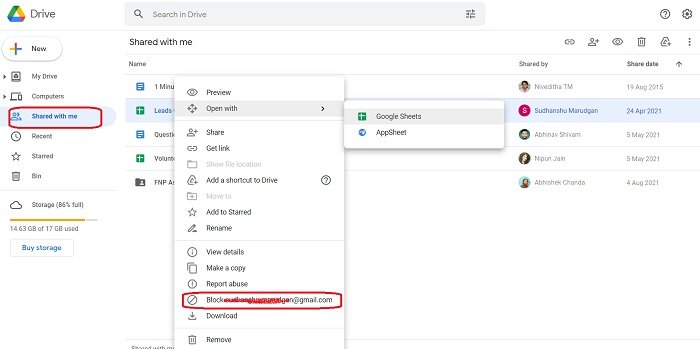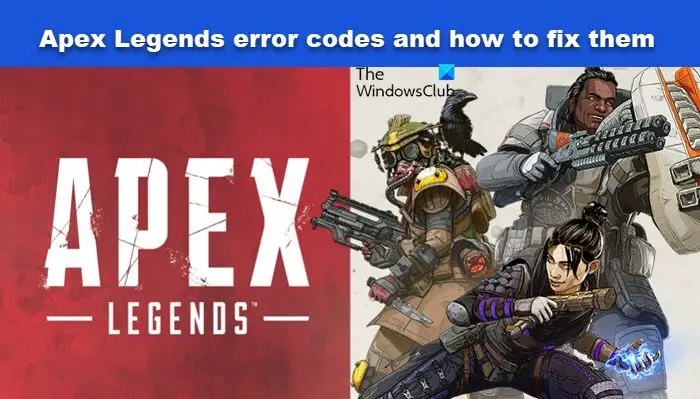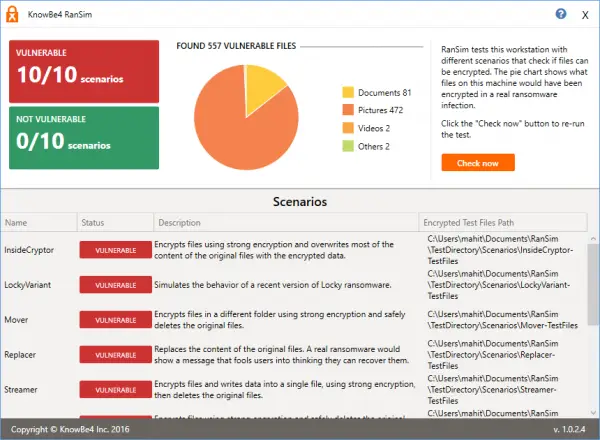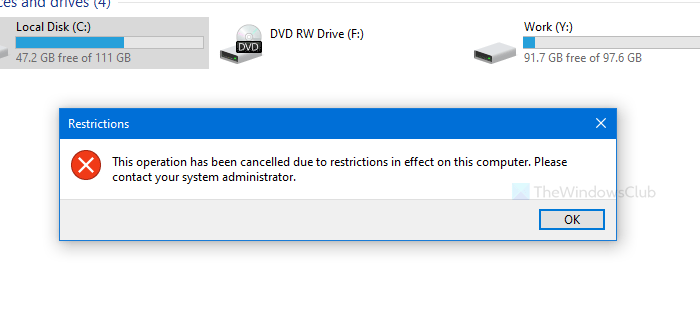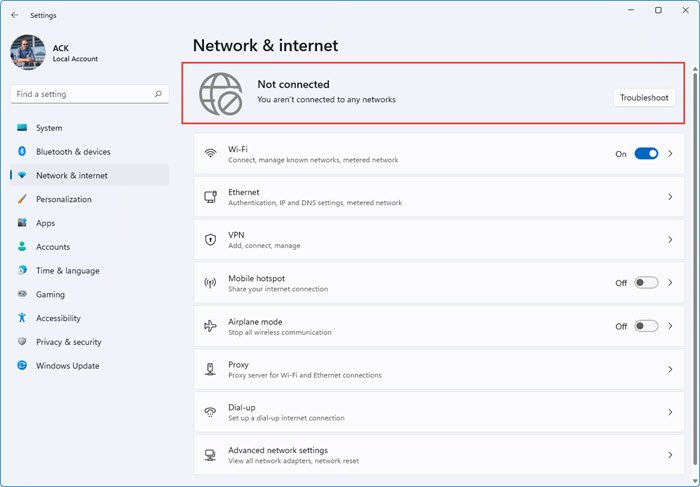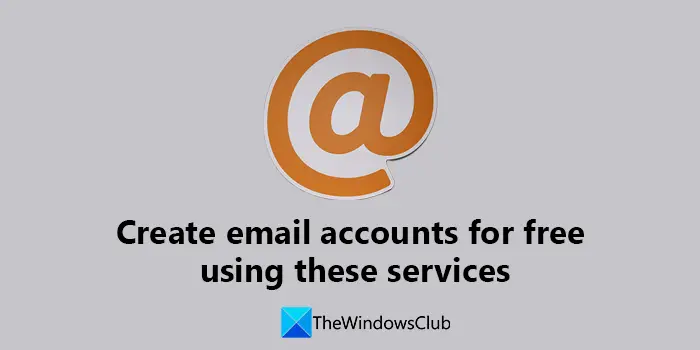この投稿では、問題を解決するための解決策を紹介します。イベント ID 8193、ボリューム シャドウ コピー サービス エラー。 VSS またはボリューム シャドウ コピー サービスは、サーバー コンポーネント間の会話を容易にします。また、バックアップするデータの一貫したシャドウ コピーまたはスナップショットを作成するために必要なアクションも調整します。しかし最近、一部のユーザーが Windows デバイス上のイベント ID 8193、ボリューム シャドウ コピー サービス エラーについて苦情を申し立てています。幸いなことに、次の方法に従って問題を修正できます。
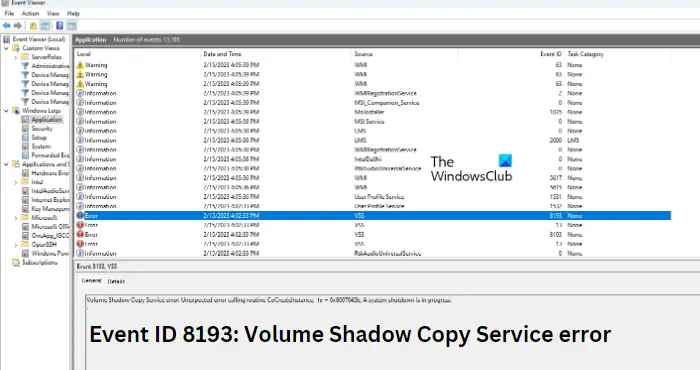
VSS が失敗する原因は何ですか?
VSS エラーは通常、ユーザーがデバイスに DHCP 役割をインストールした後に暗号化サービスを再起動したときに発生します。この問題が発生すると、ネットワーク サービス アカウントが無効になり、ネットワーク サービス アカウントでシステム ライターが初期化されます。ただし、これが発生する他の理由は次のとおりです。
- ディスク容量が不十分です
- VSS コンポーネントが破損しているか欠落している
- VSS を使用する他のアプリケーションやサービスからの干渉
イベント ID 8193、ボリューム シャドウ コピー サービス エラーを修正
修正するにはイベント ID 8193 ボリューム シャドウ コピー サービス エラー, まず、デバイスを再起動します。また、シャドウ コピーが作成されているボリューム上にデバイスの十分なディスク領域があるかどうかも確認してください。ただし、それでも問題が解決しない場合は、次のテスト済みの修正に従ってください。
- SFC を実行して、破損または欠落している VSS コンポーネントがないか確認します
- レジストリ エディターを介してネットワーク サービス アカウントへのアクセス許可を許可する
- インターネット一時ファイルの削除
- 問題が発生する前の時点にシステムを復元する
- Windows インストールを修復する
それでは、これらを詳しく見てみましょう。
1] SFC および DISM を実行して、破損または欠落している VSS コンポーネントがないか確認します
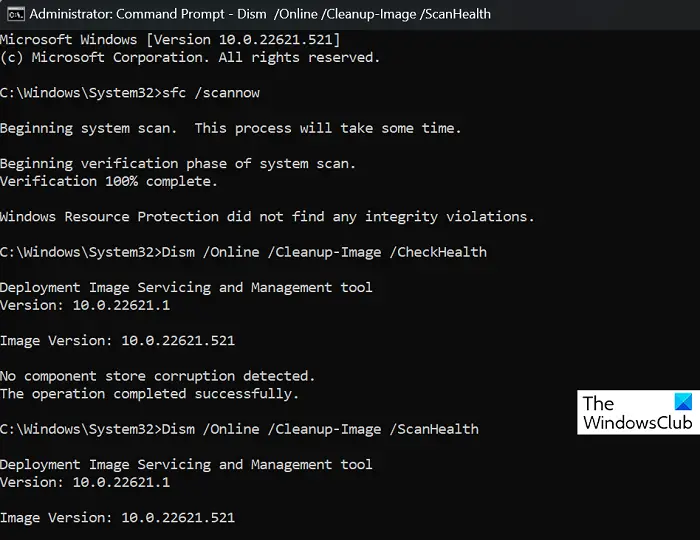
イベント 8193 は、VSS コンポーネントの破損またはシステム イメージの破損が原因で発生する可能性があります。 SFC と DISM を実行して、これらをスキャンして修復します。その方法は次のとおりです。
- をクリックしてくださいWindowsキーそして検索してくださいコマンドプロンプト。
- をクリックしてください管理者として実行。
- 次のコマンドを 1 つずつ入力してヒットします。入力:
For SFC: sfc/scannow
For DISM: DISM /Online /Cleanup-Image /CheckHealth DISM /Online /Cleanup-Image /ScanHealth DISM /Online /Cleanup-Image /RestoreHealth
- 完了したらデバイスを再起動し、ボリューム シャドウ コピー サービスのエラーが修正されたかどうかを確認します。
読む: 失われたサービスまたは削除されたサービスを復元する方法
2] ネットワークサービスアカウントへのアクセス許可を許可します
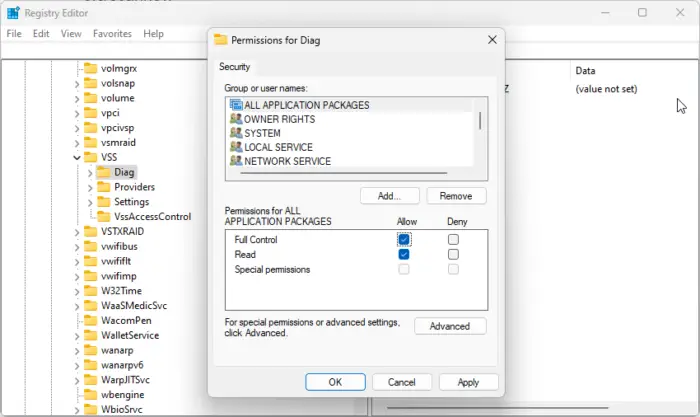
イベント ID 8193、ボリューム シャドウ コピー サービス エラーは、ネットワーク サービス アカウントにレジストリ エディターで適切なアクセス許可がない場合にも発生する可能性があります。これを修正するには、Diag キーに対するすべてのアクセス許可を許可します。その方法は次のとおりです。
レジストリエディタ経由
を開きますレジストリエディタ次のパスに移動します。
Computer\HKEY_LOCAL_MACHINE\SYSTEM\CurrentControlSet\Services\VSS\Diag
を右クリックします。診断キーを押して選択します権限。
[アクセス許可] でフル コントロールを許可し、 をクリックします。わかりましたをクリックして変更を保存します。
Powershell経由
開けるWindows Powershell管理者として。
次のコマンドを入力してヒットします入力。
$path = 'HKLM:\System\CurrentControlSet\Services\VSS\Diag\'
$sddl = 'D:PAI(A;;KA;;;BA)(A;;KA;;;SY)(A;;CCDCLCSWRPSDRC;;;BO)(A;;CCDCLCSWRPSDRC;;;LS)(A;;CCDCLCSWRPSDRC;;;NS)(A;CIIO;RC;;;OW)(A;;KR;;;BU)(A;CIIO;GR;;;BU)(A;CIIO;GA;;;BA)(A;CIIO;GA;;;BO)(A;CIIO;GA;;;LS)(A;CIIO;GA;;;NS)(A;CIIO;GA;;;SY)(A;CI;CCDCLCSW;;;S-1-5-80-3273805168-4048181553-3172130058-210131473-390205191)(A;ID;KR;;;AC)(A;CIIOID;GR;;;AC)S:ARAI'
$acl = Get-Acl -Path $Path
$acl.SetSecurityDescriptorSddlForm($sddl)
Set-Acl -Path $Path -AclObject $acl
コマンド プロンプトを閉じて、エラーが修正されるかどうかを確認します。
3]TemporaryInternetFilesを削除する
シャドウ コピーが作成されているディスクの容量が不足している場合、VSS エラーが発生する可能性があります。
これを修正するには、TemporaryInternetFiles フォルダの内容をクリアし、エラーが修正されるかどうかを確認します。フォルダーの場所は次のとおりです。
C:\Windows\Microsoft.NET\Framework64\v2.0.50727\TemporaryInternetFiles
4] 問題が発生する前の時点にシステムを復元する
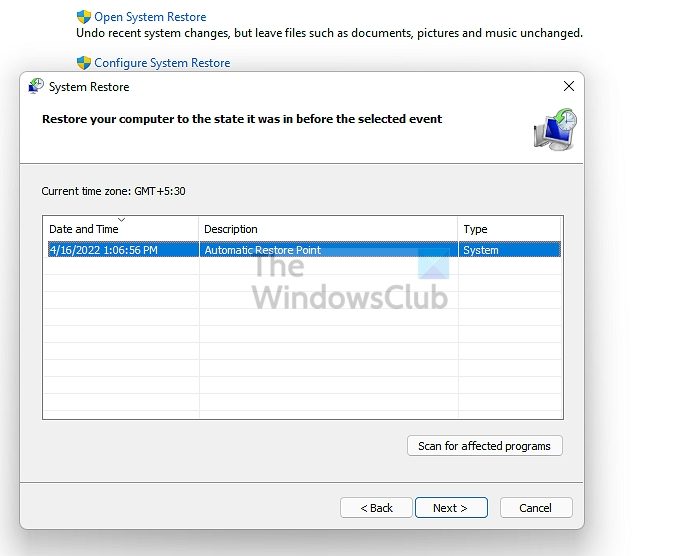
インストールの失敗やデータの破損が発生した場合、システムの復元を使用すると、オペレーティング システムを再インストールせずにデバイスを動作状態に戻すことができます。これにより、復元ポイントに保存されたファイルと設定がインストールされて Windows 環境が修復されます。その方法は次のとおりですシステムの復元を実行する。
これは、以前にシステム復元ポイントを作成した場合にのみ実行できることに注意してください。
5] Windowsのインストールを修復する
これらの方法のどれも役に立たなかった場合は、インストールメディアを使用して Windows OS を修復する。その方法は次のとおりです。
- Windows ISOをダウンロードして、起動可能な USB または DVD ドライブを作成する
- メディアから起動して選択しますコンピューターを修理する。
- [高度なトラブルシューティング] で、次を選択します。[詳細オプション] > [トラブルシューティング]。
- 今すぐクリックしてくださいスタートアップ修復をクリックし、画面上の指示に従います。
これがお役に立てば幸いです。